电脑更新了win11怎么恢复到win10 电脑系统升级到win11如何还原到win10
更新时间:2023-03-19 09:38:00作者:runxin
大多用户的电脑在接收到升级win11系统之后,也都迫不及待的进行了升级,可是由于win11系统的界面操作习惯不习惯的因素,因此就想要将系统重新还原到win10来使用,那么电脑更新了win11怎么恢复到win10呢?这里小编就来教大家电脑系统升级到win11还原到win10设置方法。
具体方法:
方法一:
1、如果我们在十天内更新的win11,那么可以先进入“开始菜单”。
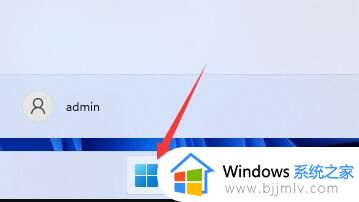
2、然后进入系统“设置”
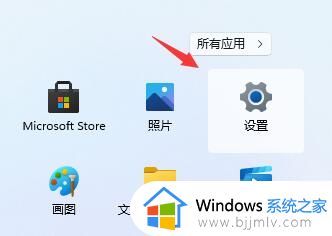
3、然后在左边栏中找到并进入“windows更新”

4、在更多选项的下方有一个“高级选项”,点击进入。
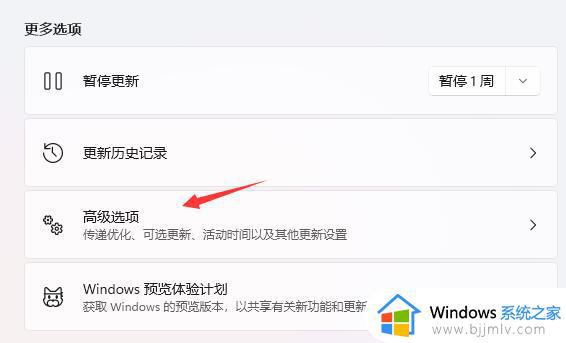
5、在其中选择“恢复”选项。
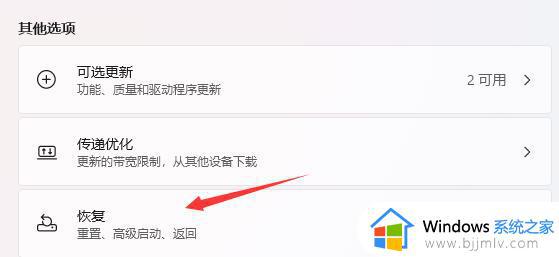
6、然后点击历史windows版本右边的“返回”按钮。
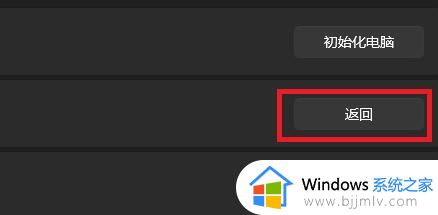
7、然后可以选择回退的理由,不选择也无所谓。
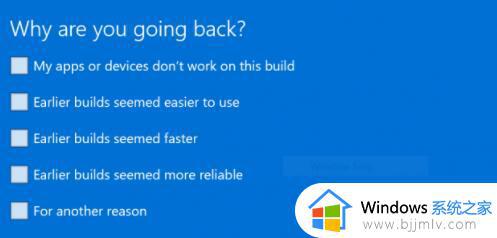
8、接着会告诉你一系列回退的注意事项,阅读完成后就可以返回win10了。
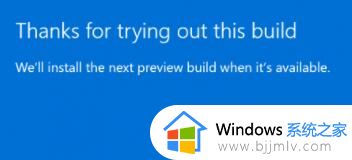
方法二:
1、如果更新超过了10天就无法使用上面的方法返回了,那就只能重装系统了 。
2、在本站下载win10系统,然后根据其中的教程,只要10分钟就可以完成系统安装。
以上就是小编给大家讲解的电脑系统升级到win11还原到win10设置方法了,如果你也有相同需要的话,可以按照上面的方法来操作就可以了,希望能够对大家有所帮助。
电脑更新了win11怎么恢复到win10 电脑系统升级到win11如何还原到win10相关教程
- 电脑升级win11如何退回win10 系统升级到win11怎么恢复到win10
- 系统升级到win11怎么还原win10 更新win11后如何还原回去win10
- 电脑升级到win11怎么恢复到win10 更新win11怎么退回win10
- 电脑升级了win11怎么还原win10 电脑升级了win11如何退回到之前win10系统
- 升级成win11怎么还原win10_如何把升级win11恢复到win10
- 自动升级到win11如何恢复win10 自动升级到win11后怎么恢复到win10
- 电脑如何从win11恢复win10 系统升级到win11怎么退回win10
- 电脑不小心升级了win11如何回到win10 电脑升到win11怎么回到win10
- 电脑升级了win11怎么还原 win11升级后怎么还原系统
- 电脑更新win11怎么退回win10 升级了win11如何还原win10
- win11恢复出厂设置的教程 怎么把电脑恢复出厂设置win11
- win11控制面板打开方法 win11控制面板在哪里打开
- win11开机无法登录到你的账户怎么办 win11开机无法登录账号修复方案
- win11开机怎么跳过联网设置 如何跳过win11开机联网步骤
- 怎么把win11右键改成win10 win11右键菜单改回win10的步骤
- 怎么把win11任务栏变透明 win11系统底部任务栏透明设置方法
热门推荐
win11系统教程推荐
- 1 怎么把win11任务栏变透明 win11系统底部任务栏透明设置方法
- 2 win11开机时间不准怎么办 win11开机时间总是不对如何解决
- 3 windows 11如何关机 win11关机教程
- 4 win11更换字体样式设置方法 win11怎么更改字体样式
- 5 win11服务器管理器怎么打开 win11如何打开服务器管理器
- 6 0x00000040共享打印机win11怎么办 win11共享打印机错误0x00000040如何处理
- 7 win11桌面假死鼠标能动怎么办 win11桌面假死无响应鼠标能动怎么解决
- 8 win11录屏按钮是灰色的怎么办 win11录屏功能开始录制灰色解决方法
- 9 华硕电脑怎么分盘win11 win11华硕电脑分盘教程
- 10 win11开机任务栏卡死怎么办 win11开机任务栏卡住处理方法
win11系统推荐
- 1 番茄花园ghost win11 64位标准专业版下载v2024.07
- 2 深度技术ghost win11 64位中文免激活版下载v2024.06
- 3 深度技术ghost win11 64位稳定专业版下载v2024.06
- 4 番茄花园ghost win11 64位正式免激活版下载v2024.05
- 5 技术员联盟ghost win11 64位中文正式版下载v2024.05
- 6 系统之家ghost win11 64位最新家庭版下载v2024.04
- 7 ghost windows11 64位专业版原版下载v2024.04
- 8 惠普笔记本电脑ghost win11 64位专业永久激活版下载v2024.04
- 9 技术员联盟ghost win11 64位官方纯净版下载v2024.03
- 10 萝卜家园ghost win11 64位官方正式版下载v2024.03